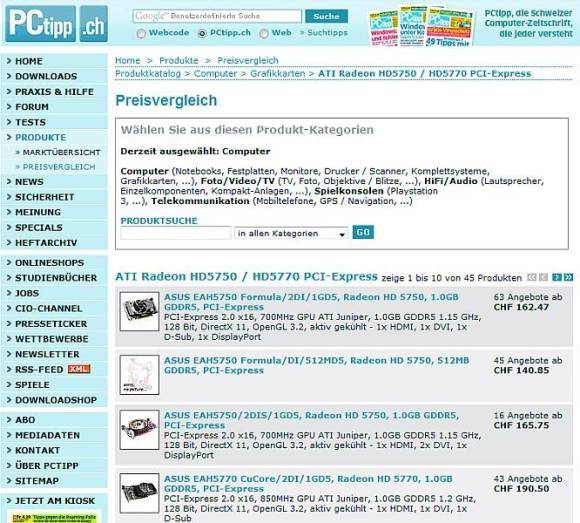Tipps & Tricks
30.11.2010, 09:00 Uhr
Mit dieser Hardware sind Sie gerüstet
In Sachen Hardware sind Sie gut beraten, wenn Sie vorausschauend einkaufen. Wir zeigen Ihnen, mit welchen Komponenten Sie auf der sicheren Seite sind.
Erst planen, danach kaufen: Damit Ihr Computer auch in fünf Jahren noch die gewünschte Leistung bringt, brauchen Sie zukunftssichere Hardware. Niemand investiert gerne sein Erspartes in PC-Komponenten, die nach wenigen Monaten schon wieder veraltet sind. Wir stellen Ihnen Prozessoren, Speicher, Grafikkarten, Mainboards, Netzteile und Monitore vor, die in einigen Jahren garantiert noch top sind. Unterteilt sind sie in die drei Kategorien «Leistung», «Erweiterbarkeit» und «Energieverbrauch». So können Sie bei einem alten Rechner gezielt dort optimieren, wo Ihre Hardware noch Mankos hat, oder beim PC-Neukauf das beste System für Ihre Bedürfnisse wählen. Wie Sie Komponenten in einen Computer einbauen,erfahren Sie in diesem Artikel.
Auf der nächsten Seite: Prozessor
Prozessor
Die Gesamtperformance von PCs ist in erster Linie von der richtigen Kombination aus Prozessor, Arbeitsspeicher und Festplatte abhängig. Mit den idealen Komponenten werden Sie lange am Tempo Ihres Rechners Freude haben.
Prozessor
Das Herzstück des PCs ist der Prozessor (auch CPU genannt). Bei Desktop-Rechnern findet sich derzeit oft Intels Core-i7-Serie mit mindestens vier Prozessorkernen, Bild 1.
Der Nachfolger steht aber schon in den Startlöchern: Mitte Juli 2010 hat Intel seinen zweiten Sechskernprozessor Core i7-970 mit einer Taktfrequenz von 3,2 GHz präsentiert, Bild 2. Er kostet mit ca. 1000 Franken noch sehr viel. Bei dessen Einführung hat Intel jedoch den Preis für seinen zurzeit besten Vierkernprozessor Core i7-870 auf ca. 350 Franken gesenkt.
Noch günstiger sind die Prozessoren aus dem Hause AMD. Die Vierkern-CPU Phenom II X4 und die Sechskern-CPU Phenom II X6 mit je 3,2 GHz gibt es ab 210 Franken bzw. 340 Franken.
Sowohl bei den Vierkernprozessoren von Intel als auch bei denen von AMD kann man bedenkenlos zuschlagen. Mit ihnen ist man für die nächsten Jahre perfekt gerüstet. Sechskern-CPUs lohnen sich hingegen wegen ihres hohen Preises noch nicht. Abwarten ist hier das Beste.
Bei Notebooks bieten Intels Core-i7-Prozessoren derzeit die beste Leistung. Diese werden jeweils mit einem M am Schluss speziell als mobile Prozessoren gekennzeichnet. Ein Beispiel ist der Core i7-940XM.
Intels Prozessoren der i-Serie lassen sich übrigens nicht auf älteren Mainboards anbringen. Sie haben einen anderen Sockel. Der neue Standardsockel heisst LGA1156 für Vierkern-CPUs bzw. LGA1366 für Sechskern-CPUs. Diese lösen den LGA775-Sockel ab. Mehr zu Mainboards lesen Sie noch in Folge.
Zukunftsperspektive
Intel arbeitet an der 22-Nanometer-Architektur, welche die aktuelle 32-Nanometer-Technik ablösen soll. Die Prozessoren werden dadurch kleiner, effizienter und energiesparender. Die Markteinführung ist nicht für dieses Jahr geplant.
Auf der nächsten Seite: Festplatte
Festplatte
Festplatte
Klassische Festplatten mit Magnetspeicher bekommen Konkurrenz von sogenannten Flash-Speichern. Bereits heute ist diese Technik in USB-Sticks, Mobiltelefonen oder MP3-Spielern etabliert. Zunehmend findet sie sich auch in Notebooks und Desktop-Rechnern. Computerlaufwerke mit Flash-Speicher heissen Solid State Drives (kurz SSD). Sie bieten zahlreiche Vorteile gegenüber den herkömmlichen Magnetfestplatten, darunter folgende:
* grössere Robustheit
* schnellere Zugriffszeiten
* tieferer Stromverbrauch
* keine Lärmentwicklung
* schnellere Zugriffszeiten
* tieferer Stromverbrauch
* keine Lärmentwicklung
Demgegenüber stehen hauptsächlich zwei Nachteile: erstens der höhere Preis und zweitens eine wesentlich kleinere Speicherkapazität. Sobald sich die SSD-Speicher längerfristig durchsetzen, wird die Kapazität jedoch parallel zu den sinkenden Preisen wachsen.
Wer seine Festplatte schon heute mit SSD-Speicher ersetzen will, sollte die Spezifikationen des Wunschlaufwerks genau prüfen. Denn bei den Solid State Drives gibt es grosse Unterschiede. Entscheidend für eine gute Leistung ist der Controller. Es gibt solche mit und ohne Cache. Letztere sind günstiger, bremsen aber die Performance. SSD-Controller mit Cache stammen unter anderem von Hardware-Herstellern wie Indilinx, Intel und Samsung.
Unterschiede gibt es auch beim Speicherchip: SLC (Single Level Cell) ermöglicht nur das Speichern von einem Bit pro Zelle, MLC (Multi Level Cell) unterstützt zwei oder vier Bits. Letzteres bringt zwar höhere Kapazitäten, senkt aber gleichzeitig die Leistung des Speichers. Aufgrund des deutlich besseren Preis-Leistungs-Verhältnisses empfehlen wir dennoch MLC-Produkte.
Ein sehr gutes SSD-Laufwerk ist Kingstons SSDNow V+, das im PCtipp-Testcenter die volle Punktzahl erhielt, Bild 3. Mit einer Kapazität von 128 GB ist der schnelle Speicher ab 340 Franken im Handel erhältlich. Den Testbericht können Sie hier herunterladen.
Unser Tipp: Benutzen Sie für das Betriebssystem und die installierten Programme eine kleine SSD mit 40 bis 60 GB. So werden Windows und die Programmstarts deutlich schneller. Für Ihre Daten wie Office-Dokumente, Fotos und Videos setzen Sie weiterhin auf herkömmliche Festplatten, die für wenig Geld viel Speicherplatz bieten
Zukunftsperspektive
SSD-Laufwerke werden die Speichermedien in naher Zukunft dominieren. Zurzeit lohnen sich die schnellen Speicher vor allem für Notebooks und als Laufwerk fürs Betriebssystem.
Auf der nächsten Seite: Arbeitsspeicher
Arbeitsspeicher
Arbeitsspeicher
Im Arbeitsspeicher (RAM) werden Daten zwischengelagert. Er ist viel schneller als eine Harddisk. Je mehr RAM an Bord sind, desto flinker laufen die Programme. Momentan ist DDR3-SDRAM die beste Technik. Sie arbeitet am schnellsten und braucht am wenigsten Strom.
Beim Kauf ist Vorsicht geboten: Nicht jeder Arbeitsspeicher passt in jeden PC. Grund ist das Mainboard, auf dem die RAM-Riegel angebracht werden. Lesen Sie im Handbuch oder auf der Webseite Ihres Mainboard-Herstellers nach, welche RAM-Typen unterstützt werden.
Wichtig ist auch das Betriebssystem. Möchten Sie mehr als 4 GB RAM nutzen, brauchen Sie eine 64-Bit-Fassung von Windows. Die 32-Bit-Varianten kommen nur mit bis zu 4 GB RAM zurecht
Zukunftsperspektive
Die Weiterentwicklung von DDR3 heisst DDR4 und soll ab dem Jahr 2012 verfügbar sein. Mit DDR3-SDRAM sind Sie also bestens für die nächsten Monate gewappnet.
Auf der nächsten Seite: Grafikkarte
Grafikkarte
Bei Grafikkarten heisst der momentan beste Speicherstandard GDDR5. Seine Kapazität beträgt mindestens 512 MB; Standard ist heute jedoch ein Grafikspeicher von 1 GB.
Da die erste Grafikkarte mit GDDR5 bereits 2008 auf den Markt kam, sind die günstigsten Karten für unter 200 Franken zu haben (etwa die Asus HD 5770 mit 1 GB GDDR5). Die fünfmal teurere Grafikkarte Sapphire HD 5970 bietet 4 GB (2 x 2 GB) Speicher, Bild 4.
Wenn Sie regelmässig die neusten PC-Games spielen oder oft Videos bearbeiten, sollte der Grafikspeicher mindestens 1 GB betragen. Gut für die nächsten Jahre gerüstet sind Sie ab 2 GB.
Ausser der Leistung spielen aber auch die vorhandenen Videoanschlüsse eine wichtige Rolle: Möchten Sie zum Beispiel einen Monitor verwenden, der eine höhere Auflösung als 1920 x 1200 Pixel bietet, muss die Grafikkarte den sogenannten Dual-Link-Modus unterstützen. Verfügt eine Grafikkarte (wie die Sapphire HD 5970) sogar über deren zwei, sind Auflösungen von bis zu 3840 x 2400 Pixeln möglich.
Zukunftsperspektive
DR6 soll GDDR5 ablösen. Wann dies der Fall sein wird, ist allerdings noch unklar. Deshalb sind GDDR5-Grafikkarten momentan die beste Wahl.
Eine neue Grafiktechnik ist 3D. Ausser Filme werden zunehmend auch PC-Spiele 3D unterstützt. Um die dritte Dimension auf dem Computer darzustellen, muss die Grafikkarte diese Technik unterstützen. Dabei hilft der sogenannte Raytracing-Algorithmus. Heute gibt es bereits Grafikkarten, die diesen beherrschen. Achten Sie beim Computer- oder Grafikkartenkauf darauf, wenn Sie gerne 3D-Games spielen oder 3D-Filme gucken möchten.
Auf der nächsten Seite: Mainboard
Mainboard
Das Mainboard enthält sämtliche Schnittstellen und Steckplätze für Festplatten, Prozessoren,
Arbeitsspeicher oder Grafikkarten. Damit Sie bei Bedarf Komponenten austauschen können, muss das Mainboard für neue Technologien gerüstet sein. Das gilt es zu beachten:
Arbeitsspeicher oder Grafikkarten. Damit Sie bei Bedarf Komponenten austauschen können, muss das Mainboard für neue Technologien gerüstet sein. Das gilt es zu beachten:
Mainboard
Ausser dem Prozessor zählt das Mainboard zu den wichtigsten Bausteinen in einem PC. Achten Sie unbedingt darauf, dass Ihr Mainboard zum gewünschten Prozessor passt. Wir empfehlen Ihnen eines mit den Intel-Sockeln LGA1156 und LGA1366 oder mit den AMD-Prozessorsockeln AM2+ respektive AM3+.
Genauso wichtig sind die Steckplätze für den Arbeitsspeicher: Es sollte mindestens Platz für 16 GB DDR3-SDRAM vorhanden sein. Achten Sie darüber hinaus auf die Unterstützung für neuere Schnittstellen wie Gbit-LAN, PCI Express, HDMI und USB 3.0.
Ein preisgünstiges Mainboard, das diese Anforderungen erfüllt und nur 180 Franken kostet, ist das Asus P7H57D-V EVO, Bild 5.
Zukunftsperspektive
Mainboards entwickeln sich zusammen mit den Komponenten. Zudem werden sie immer kompakter. Brandneu ist USB 3.0. Achten Sie darauf, dass Ihr Wunsch-Mainboard diese Technik sowie aktuelle Prozessoren unterstützt.
Auf der nächsten Seite: Netzteil
Netzteil
Der Umwelt und dem eigenen Portemonnaie zuliebe sollten Anwender auf einen tiefen Stromverbrauch achten. Mit der Wahl der richtigen PC-Komponenten sparen Sie viel Energie.
Netzteil
Die Stromversorgung im PC birgt das grösste Energiesparpotenzial. Der Wechsel zu einem Netzteil der neusten Generation senkt den Stromverbrauch massiv. Wichtig ist die Kennzeichnung 80 Plus, Bild 6. Diese bekommen nur Netzteile, die einen Wirkungsgrad von 80 Prozent oder höher erreichen. Damit verpufft weniger Energie in Abwärme als bei aktuellen Netzteilen.
Zukunftsperspektive
Ein geringer Stromverbrauch bei hoher Effizienz wird wegen steigenden Strompreise immer wichtiger. Hersteller werden in Zukunft noch bessere Netzteile entwickeln. Momentan empfiehlt sich ein 80-Plus-Netzteil.
Ein geringer Stromverbrauch bei hoher Effizienz wird wegen steigenden Strompreise immer wichtiger. Hersteller werden in Zukunft noch bessere Netzteile entwickeln. Momentan empfiehlt sich ein 80-Plus-Netzteil.
Auf der nächsten Seite: Monitor
Monitor
Monitor
Anwender verlassen ihren Arbeitsplatz häufig, ohne den PC in den Stand-by-Modus zu versetzen. Monitore der neusten Generation erkennen über einen integrierten Sensor, ob jemand am Rechner sitzt oder nicht. Wenn der Nutzer den Arbeitsplatz verlässt, reduzieren sie nach einer gewissen Zeit die Bildschirmhelligkeit oder versetzen den PC in den Stand-by-Modus.
Bei Philips heisst die Technik PowerSensor. Die ersten Bildschirme sind seit August 2010 auf dem Markt, kosten rund 300 Franken und haben eine Diagonale von 22 Zoll, Bild 7. Andere Hersteller wie Lenovo planen entsprechende Geräte. Details dazu fehlen aber noch.
Eine weitere Möglichkeit, Strom zu sparen, sind energiefreundliche LED-Monitore. Sie bringen noch weitere Vorteile wie eine bessere Bildqualität und eine kompaktere Bauweise.
Zukunftsperspektive
Um den Stromverbrauch zu senken, verwenden die Hersteller verstärkt LED-Technik bei Flachbildschirmen. Ausserdem werden Verbesserungen wie der PowerSensor von Philips Einzug halten, die den Strombedarf während der Ruhepausen vermindern.
Auf der nächsten Seite: sicher und günstig einkaufen
sicher und günstig einkaufen
Für den Kauf von PC-Komponenten lohnt sich das Internet. Dort finden Sie nicht nur schnell den günstigsten Preis eines Produkts, sondern können dieses gleich bestellen. Besuchen Sie die Webseite www.pctipp.ch/preisvergleich. Geben Sie entweder den Produktnamen in das entsprechende Suchfeld ein oder klicken Sie sich durch die Kategorien.
Seriöse und sichere Webshops
Viele Anwender glauben, dass Onlineshopping gefährlich sei – zu Unrecht. Wenn Sie folgende Punkte beachten, kaufen Sie sicher ein: Kontrollieren Sie die Seriosität des Onlineshops, indem Sie die Allgemeinen Geschäftsbedingungen (AGB) genau durchlesen. Bei der Bezahlung muss die Internetverbindung verschlüsselt sein. Das erkennen Sie an einem Schlosssymbol im Webbrowser und an der Webadresse, die mit https:// beginnt. Eine Auswahl von seriösen und sicheren Webshops für PCs sowie Hardware finden Sie in unserer Kaufberatung.
Autor(in)
Reto
Vogt
Kommentare
Es sind keine Kommentare vorhanden.